फोटोशॉप में बैकग्राउंड को एडिट कैसे करें पर ट्यूटोरियल
जब उनकी तस्वीरों की बात आती है तो ज्यादातर लोग पूर्णता चाहते हैं। वे अपनी छवि के विवरण के मामले में बहुत ही सूक्ष्म हैं। यही कारण है कि फोटो संपादक अपनी छवियों में वृद्धि लागू करने के लिए फोटो संपादकों का उपयोग करने में मदद नहीं कर सकते हैं। और जाने-माने फोटो संपादकों में से एक जिसे कई लोग संरक्षण दे रहे हैं, वह है फोटोशॉप। यह लेख उन लोगों के लिए बहुत फायदेमंद होगा जो सीखना चाहते हैं फोटोशॉप में इमेज बैकग्राउंड एडिटिंग. कृपया नीचे दिए गए विवरण में विश्वास करें।

- भाग 1. फोटोशॉप में बैकग्राउंड कैसे एडिट करें
- भाग 2. पृष्ठभूमि को ऑनलाइन संपादित करने का आसान तरीका
- भाग 3. फोटोशॉप में संपादन पृष्ठभूमि में अक्सर पूछे जाने वाले प्रश्न
भाग 1. फोटोशॉप में बैकग्राउंड कैसे एडिट करें
Adobe Photoshop Adobe Photoshop कंप्यूटर पैकेज में शामिल एक चित्र संपादन और पिक्सेलयुक्त उत्पाद डिज़ाइन उपकरण है। यह किसी को भी फ़ोटो और डिजिटल छवियों की एक विस्तृत श्रृंखला बनाने, संशोधित करने और संपादित करने की अनुमति देता है। इसके अतिरिक्त, आप इस प्रोग्राम का उपयोग कई परतों वाली छवियों को संपादित करने और विभिन्न फ़ाइल प्रकारों में छवियों को साझा करने के लिए कर सकते हैं। फोटोशॉप एक फोटो एडिटिंग सॉफ्टवेयर प्रोग्राम है जो मैक और विंडोज सिस्टम दोनों के साथ संगत है। इसके अलावा, इसकी व्यापक उन्नत सुविधाओं के कारण, आप पृष्ठभूमि को ठीक करके अपने शॉट के सौंदर्य आकर्षण को बढ़ाने के लिए इसका उपयोग कर सकते हैं। यदि आप अपनी तस्वीरों को बेहतर बनाने के लिए फोटोशॉप का उपयोग करना सीखने में रुचि रखते हैं, तो कृपया नीचे दिए गए निर्देशों का संदर्भ लें।
चरण 1: फ़ोटोशॉप में अपनी तस्वीरों की पृष्ठभूमि को संपादित करना शुरू करने के लिए, आपको पहले उस फ़ाइल को अपलोड करना होगा जिसे आप बदलना चाहते हैं। आप इसे का चयन करके पूरा कर सकते हैं खुला हुआ होमपेज पर बटन। उसके बाद, दबाएं चुनते हैं टैब करें, फिर चुनें चुनें और मास्क. या, तेज़ तरीके के लिए, क्लिक करें ऑल्ट + कंट्रोल + आर अपने कीबोर्ड पर मानक।
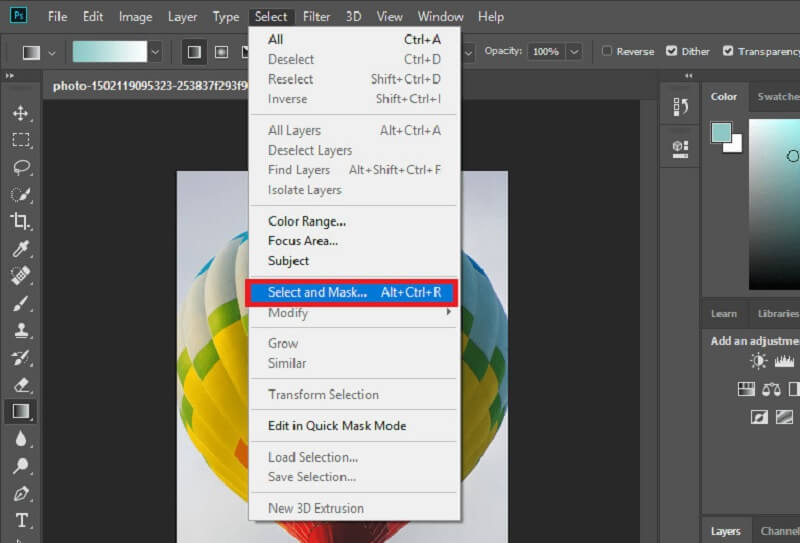
चरण 2: आप मास्क के हिस्सों को हटाकर पारदर्शी बना सकते हैं। आप कुछ टूल्स को आजमा सकते हैं। अंत तक, मुखौटा को पृष्ठभूमि को कवर करना चाहिए। समाप्त होने पर, क्लिक करें ठीक पिछले ब्राउज़र पर वापस जाने के लिए दाहिने निचले हिस्से में। भागों का चयन करने के बाद, आप संरक्षित करना चाहते हैं, सेट करें परत मुखौटा. मूल ओवरले पर राइट-क्लिक करें। यह विकल्पों के साथ एक ड्रॉप-डाउन सूची दिखाएगा। तो बस हिट लेयर मास्क लगाएं.
चरण 3: अपनी तस्वीरों की पृष्ठभूमि को संपादित करने के लिए आपके पास कुछ अलग विकल्प हैं। हालाँकि, आपको पहले एक बनाना होगा नई परत नई पृष्ठभूमि को पुरानी तस्वीर के नीचे रखने की अनुमति देने के लिए। अपनी नई पृष्ठभूमि के रूप में उपयोग करने के लिए एक चित्र आयात करें। अंत में, उपयोग करें नियंत्रण + एस अपनी बदली हुई तस्वीर को तुरंत सहेजने के लिए अपने कीबोर्ड पर।
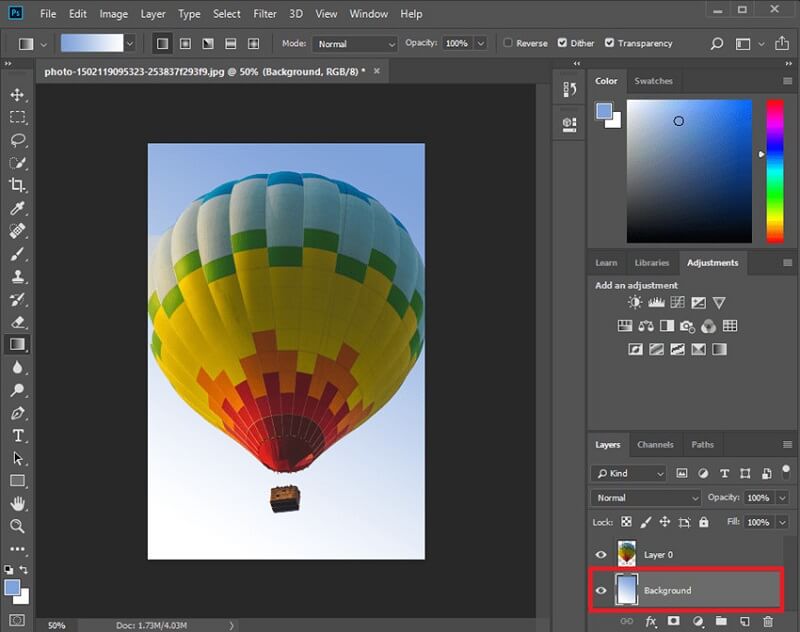
भाग 2. पृष्ठभूमि को ऑनलाइन संपादित करने का आसान तरीका
बहुत से लोग Adobe Photoshop के संपादन टूल से अभिभूत हैं। इसलिए वे एक वैकल्पिक फोटो एडिटर की तलाश में हैं। अच्छी बात है विडमोर बैकग्राउंड रिमूवर ऑनलाइन. यह एक ऑनलाइन टूल है जिसमें आर्टिफिशियल इंटेलिजेंस है। कोई आश्चर्य नहीं कि अधिकांश उपयोगकर्ता इस उपकरण के शौकीन हैं।
Vidmore बैकग्राउंड रिमूवर ऑनलाइन में एक सहज ज्ञान युक्त इंटरफ़ेस है जहाँ आप बिना किसी कठिनाई के नेविगेट कर सकते हैं। अन्य पृष्ठभूमि फोटो संपादकों के विपरीत, जो केवल चयन उपकरण या जादू की छड़ी की मदद से काम करते हैं, यह ऑनलाइन कार्यक्रम आपको कोई चिंता नहीं देगा। एक बार जब आप मुख्य पृष्ठ पर अपना चित्र डाउनलोड कर लेते हैं, तो यह पृष्ठभूमि को तुरंत हटा देगा, जिससे आप पृष्ठभूमि को संपादित कर सकते हैं।
आपकी छवि की पृष्ठभूमि को हटाने की क्षमता के अलावा, आप इसे संपादित भी कर सकते हैं और एक नई पृष्ठभूमि शामिल कर सकते हैं। Vidmore की संपादन सुविधाओं को नेविगेट करके, आप अपने द्वारा अपलोड की गई छवि का आकार बदल सकते हैं या यदि आप चाहें तो इसे फ़्लिप कर सकते हैं। अंत में, आपको इस ऑनलाइन कार्यक्रम की सुविधा के कारण इसका उपयोग करने में कोई चुनौती नहीं होगी। यही कारण है कि अधिकांश उपयोगकर्ता इन उपकरणों का उपयोग कहीं भी कर रहे हैं।
अपने मन में जिज्ञासा को खत्म करने के लिए आप दिए गए ट्यूटोरियल को देख सकते हैं.
चरण 1: कुछ भी करने से पहले, आपको अपने ब्राउज़र पर Vidmore बैकग्राउंड रिमूवर ऑनलाइन देखना होगा। मुख्य पृष्ठ पर पहुंचने के बाद, दबाएं पोर्ट्रेट अपलोड करें स्क्रीन के केंद्र में बटन। उसके बाद, आप अपने फ़ोल्डर से अपनी छवि अपलोड करना शुरू कर सकते हैं। या, आप बस अपनी फ़ाइलों को स्क्रीन पर ड्रैग और ड्रॉप भी कर सकते हैं।
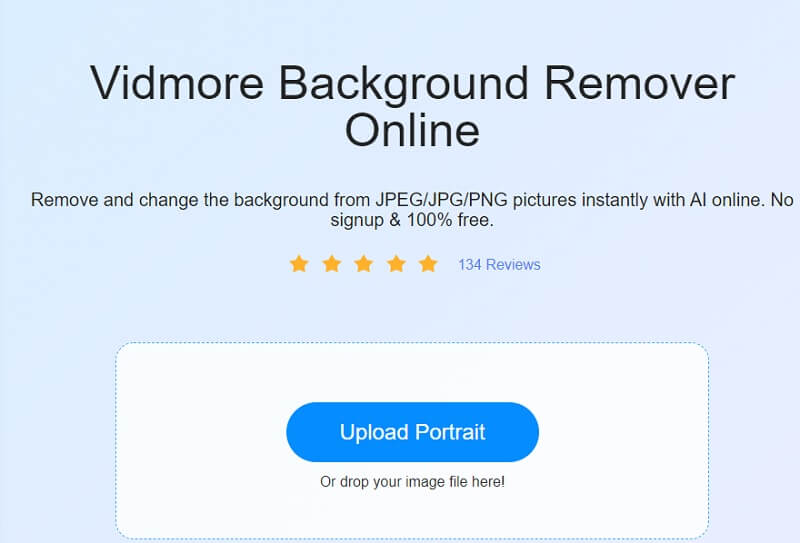
चरण 2: आपके डिवाइस से छवि अपलोड करने के बाद, प्रोग्राम की कृत्रिम बुद्धि स्वचालित रूप से आपकी छवि की पृष्ठभूमि को हटा देगी। उसके बाद, स्क्रीन आपके कच्चे और संपादित चित्र का पूर्वावलोकन करेगी। और यह आपके लिए पृष्ठभूमि को संपादित करने का संकेत है। आगे बढ़ने के लिए, क्लिक करें संपादित करें ऊपरी भाग पर बटन।
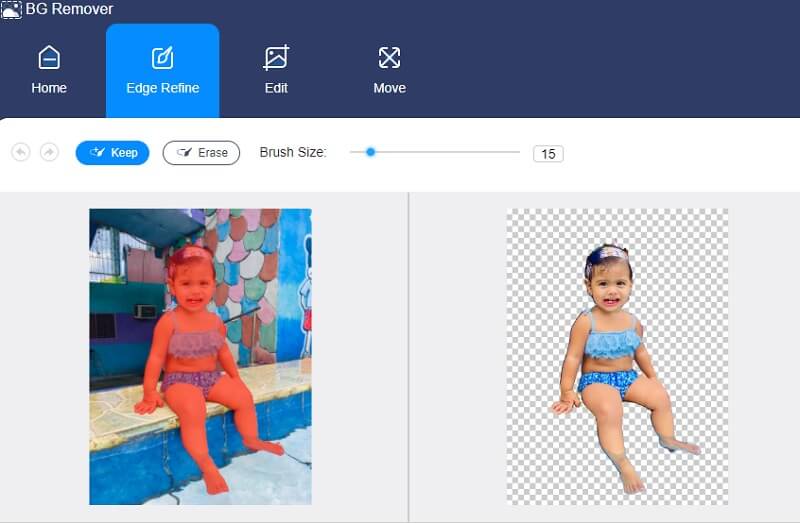
चरण 3: The संपादित करें बटन अन्य आवश्यक संपादन उपकरण दिखाएगा। ये आ गया रंग, छवि और फसल. अपनी छवि को आकर्षक बनाने के लिए, आप अपने इच्छित रंग के साथ एक पृष्ठभूमि चुन सकते हैं। दबाएं रंग ऊपरी हिस्से पर बटन दबाएं और अपनी पसंद का शेड दबाएं।
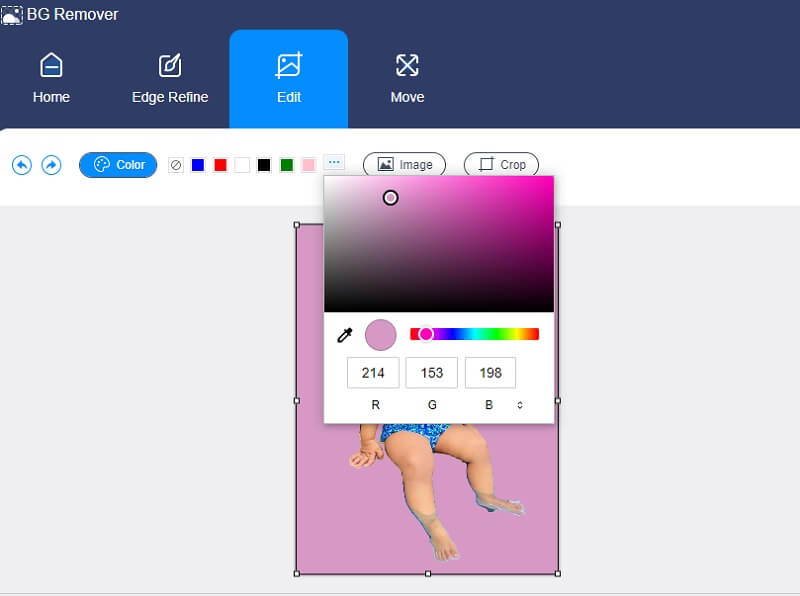
अपनी पसंद का रंग चुनने के बाद, आप अपनी छवि के आकार को भी संशोधित कर सकते हैं। बस टैप करें काटना छवि बटन के बगल में बटन, और यह आपको अलग दिखाएगा अनुपात. लेकिन अगर आप टूल द्वारा पेश किए जा रहे अनुपातों का पालन नहीं करना चाहते हैं, तो आप छवि के कोनों को घुमाकर उन्हें स्वतंत्र रूप से क्रॉप कर सकते हैं।
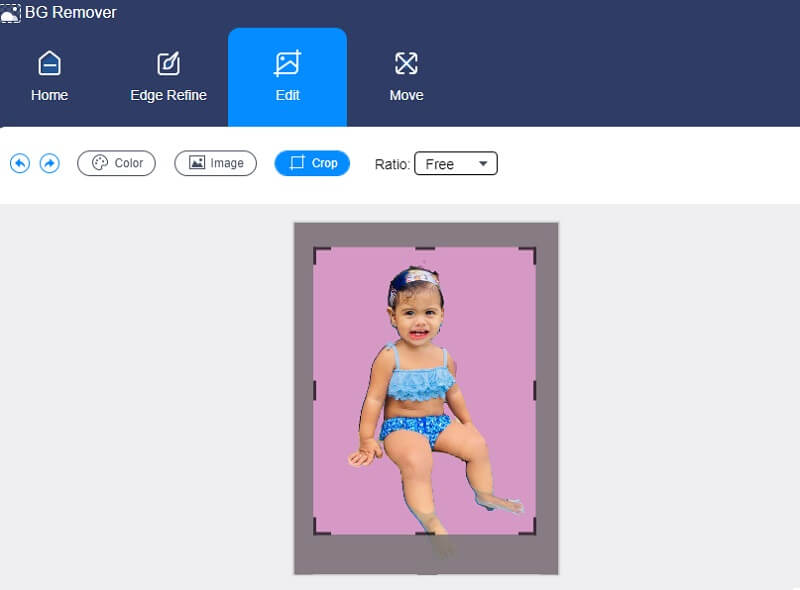
छवि के आकार को समायोजित करने के बाद, एक और चीज जो आप कर सकते हैं वह है इसके अनुपात को बदलना। ऐसा करने के लिए, दबाएं चाल बटन। चाल बटन दिखाएगा रोटेशन और फ़्लिपिंग औजार। यदि आप अपनी छवि को घुमाना चाहते हैं, तो बिंदु को अपनी दिशा के अनुसार घुमाएँ। और अगर आप इसे मोड़ना चाहते हैं, तो टैप करें त्रिभुज ऊपरी भाग पर।
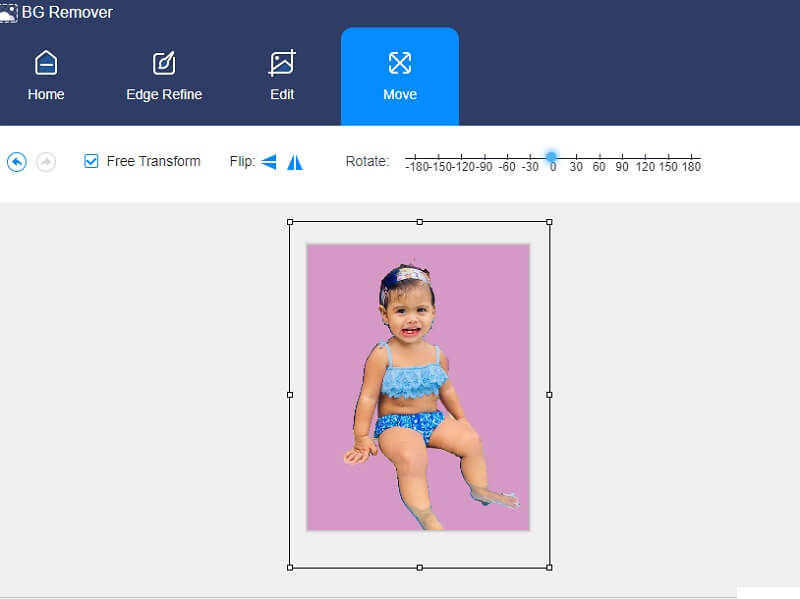
चरण 4: आपकी छवि की पृष्ठभूमि को संपादित करने की अंतिम प्रक्रिया इसे सहेजना है। दबाएं डाउनलोड खिड़की के नीचे आइकन। और अपनी छवि को अपने पर प्रतिबिंबित करने के लिए प्रतीक्षा करें फ़ोल्डर.
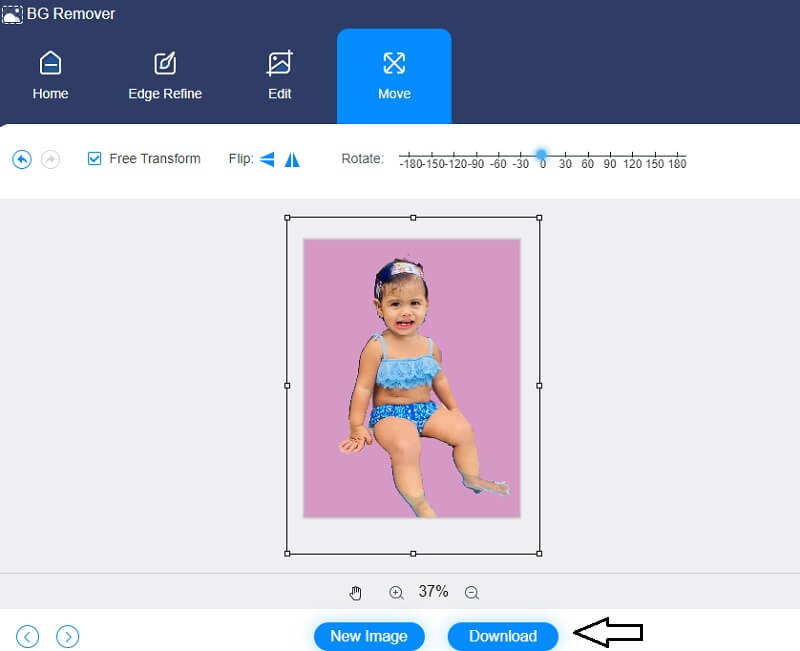
भाग 3. फोटोशॉप में संपादन पृष्ठभूमि में अक्सर पूछे जाने वाले प्रश्न
फोटोशॉप में PNG फाइल को ट्रांसपेरेंट कैसे करें?
आपको बस लेयर्स सेक्शन के तहत Opacity बटन पर टैप करना है। उसके बाद, प्रतिशत को 100% से कम सेट करें। यदि आप अपनी छवि को पारदर्शी बनाना चाहते हैं, तो प्रतिशत को शून्य पर सेट करें।
छवियों को संपादित करने में कौन सा बेहतर है, लाइटरूम या फोटोशॉप?
लाइटरूम आपके डिवाइस पर छवियों को संपादित और संशोधित करने के लिए सबसे अच्छा ऐप है, लेकिन फ़ोटोशॉप अधिक निर्दोष कार्य प्रदान करता है। यह महत्वपूर्ण और व्यापक संशोधनों में बहुत विशिष्ट है जो लोगों को उनकी छवि को सहज बनाने में मदद करेगा।
फोटोशॉप और इनडिजाइन में क्या अंतर है?
फोटोशॉप एक ऐसा प्रोग्राम है जो इमेज एडिटिंग और मॉडिफाई करने में माहिर है। जबकि इनडिजाइन एक ऐसा प्रोग्राम है जो विभिन्न फाइलों को संपादित और प्रकाशित करने पर केंद्रित है जिसमें उच्च अंत टेक्स्ट और छवियां हैं।
निष्कर्ष
यह पोस्ट एक गहन मार्गदर्शिका है फोटोशॉप में बैकग्राउंड कैसे एडिट करें. एक आदर्श छवि बनाने के लिए, आप ऊपर दिए गए बिट-बाय-बिट ट्यूटोरियल का अनुसरण कर सकते हैं। दूसरी तरफ, आप अपनी छवियों को बढ़ाने के लिए उपयोग में आसान पृष्ठभूमि फोटो संपादक, विडमोर बैकग्राउंड रिमूवर ऑनलाइन आज़माना पसंद कर सकते हैं। यह ऑनलाइन कार्यक्रम बहुत आसान है और इसका उपयोग करने के लिए तनाव मुक्त है।


